Przez przypadek usunąłeś z pendrive’a ważne pliki, albo utraciłeś je w inny sposób? Spokojnie, istnieje szansa na to, iż uda Ci się je odzyskać. Po pierwsze natychmiast przestań z tego pendrive’a korzystać, a następnie możesz sięgnąć po program do odzyskiwania danych – EaseUS Data Recovery Wizard. Istnieją też inne metody na rozwiązanie problemu utraconych danych, a jednym z nich jest sięgnięcie po Wiersz polecenia.
Artykuł sponsorowany na zlecenie firmy EaseUSPrzyczyny utraty danych z pendrive’a
Jako iż pendrive’y są małe i lekkie, są powszechnie wykorzystywane do przechowywania i przenoszenia plików między urządzeniami. Niestety często dochodzi na nich jednak do utraty danych. Aby móc skutecznie odzyskać dane utracone z dysku USB warto wiedzieć, jaka może być przyczyna zniknięcia plików. Do potencjalnych przyczyn należą:
- Przypadkowe usunięcie
- Sformatowanie pendrive’a
- Atak wirusa
- Zamiana partycji NTFS/FAT na RAW
- Ukrycie plików
Ważne
Aby upewnić się, iż dane zostaną skutecznie odzyskane, musisz zapobiec napisaniu utraconych danych nową zawartością. Natychmiast po utracie plików przestań używać swojego pendrive’a i przystąp do procesu odzyskiwania danych. Na szczęście możesz przeprowadzić odzyskiwanie danych samodzielnie – dzięki zaawansowanemu oprogramowaniu do odzyskiwania danych z pendrive’ów oraz wierszowi polecenia (CMD).
Metoda 1. Jak odzyskać pliki z pendrive’a dzięki dedykowanego programu, za darmo
Dzięki dedykowanym programom, odzyskiwanie danych utraconych z pedrive’a w wyniku usunięcia, ataku wirusa czy sformatowania dysku USB jest proste, niezawodne i efektywne. Jednym z takich programów jest EaseUS Data Recovery Wizard. Z jego pomocą możesz:
- Odzyskać z pendrive’a usunięte pliki takie jak dokumenty, zdjęcia, muzykę, wiadomości e-mail itp.
- Odzyskać pliki usunięte nie tylko z pendrive’a/pamięci flash, ale też karty pamięci, aparatu cyfrowego, czy kosza na komputerze osobistym i z innych urządzeń
- Odzyskać z pendrive’a pliki usunięte, utracone w wyniku sformatowania, uszkodzenia dysku, ataku wirusa, awarii systemu operacyjnego itp.
Pobierz program EaseUS Data Recovery Wizard teraz i wykonaj poniższe kroki, by w kilka minut odzyskać pliki usunięte z pendrive’a.
Krok 1. Uruchom oprogramowanie do odzyskiwania danych z dysku USB
Podłącz dysk USB lub Pendrive do swojego komputera i uruchom program EaseUS Data Recovery Wizard na swoim komputerze. Wybierz Dysk znajdujący się wśród „Dysków zewnętrznych” i kliknij w baner z napisem „Skanuj w poszukiwaniu utraconych danych”, aby rozpocząć wyszukiwanie utraconych plików.

Krok 2. Przeprowadź skanowanie pendrive’a i wyszukaj utracone pliki na dysku USB
EaseUS Data Recovery Wizard dokładnie przeskanuje Twój pendrive/dysk USB i odnajdzie wszystkie utracone dane. Po zakończeniu procesu skanowania skorzystaj z opcji filtrowania i przejrzyj wyświetlone pliki.

Krok 3. Przywróć wszystkie dane utracone z dysku USB
Jeśli podwójnie klikniesz na jeden każdy z odnalezionych plików, wyświetlisz jego podgląd. Wybierz pliki, które chcesz przywrócić i kliknij na opcję „Odzyskaj”, aby zapisać je w bezpiecznej lokalizacji na swoim komputerze lub na innym zewnętrznym dysku.

Metoda 2. Jak odzyskać dane z pendrive’a z pomocą wiersza poleceń (CMD)
Jeżeli nie możesz znaleźć na pendrivie plików, które powinny się na nim znajdować, niekoniecznie oznacza to, iż te pliki zostały z niego usunięte. Istnieje szansa, iż zostały ukryte. W takim wypadku może pomóc Ci wiersz polecenia.
Oto szczegółowa instrukcja dotycząca odzyskiwania danych z pendrive’a z użyciem CMD.
Krok 1. Podłącz pendrive’a do swojego komputera.
Krok 2. Kliknij ikonę menu Start i w systemowej wyszukiwarce wpisz frazę „CMD” lub „wiersz polecenia”.
Krok 3. Kliknij prawym przyciskiem myszy na pozycję „Wiersz polecenia” i wybierz opcję „Uruchom jako administrator”.

Krok 4. W wierszu polecenia wpisz attrib –h –r –s /s /d e:*.* i naciśnij „Enter”.

Objaśnienie zawartości powyższej komendy:
- Dopisek „–h” służy do usunięcia atrybutu pliku ukrytego
- Dopisek „–r” służy do usunięcia atrybutu „tylko do odczytu”
- Dopisek „–s” służy do usunięcia atrybutu pliku systemowego
- Dopisek „/d” służy objęciu komendą folderów, a nie tylko plików. Można go użyć tylko w parze z parametrem „/s”
- Dopisek „e” oznacza literę przypisaną do pendrive’a/dysku USB. Zastąp ją literą, która została przypisana na Twoim komputerze do Twojego dysku USB.
Krok 5. Cierpliwie poczekaj, aż proces się zakończy, a następnie wpisz exit i naciśnij „Enter”.
Po tym, dane z Twojego pendrive’a pojawią się w ich oryginalnej lokalizacji na Twoim dysku. Możesz z nich ponownie korzystać.
Metoda 3. Skorzystaj z usługi odzyskiwania danych, by naprawić pamięć USB
Jeśli Twój pendrive lub dysk USB został fizycznie uszkodzony, nie będziesz w stanie przywrócić jego zawartości z użyciem systemu do odzyskiwania danych. Możesz jednak skorzystać z pomocy ekspertów ds. odzyskiwania danych. Firma EaseUs od ponad 17 lat oferuje rozwiązania do samodzielnego odzyskiwania danych, a teraz nawiązała współpracę z najbardziej niezawodnym laboratorium odzyskiwania danych w USA, dzięki czemu zapewnia szanse na odzyskanie danych choćby z tych urządzeń, które wcześniej można by uznać za stracone.
Kliknij tutaj, aby skontaktować się z naszymi ekspertami w celu dokonania bezpłatnej oceny uszkodzonego dysku.
Skonsultuj się z ekspertami ds. odzyskiwania danych EaseUS, by skorzystać z indywidualnej usługi manualnego odzyskiwania. Po BEZPŁATNEJ diagnozie jesteśmy w stanie zaoferować następujące usługi:
- Naprawa błędów na dyskach HDD i SSD, zewnętrznych dyskach twardych, dyskach USB i przywracanie danych z wszystkich poziomów macierzy RAID.
- Odzyskiwanie utraconych partycji, które nie mogą być przywrócone przez oprogramowanie do odzyskiwania danych.
- Naprawa dysków, które nie mogą do których nie można uzyskać dostępu z powodu uszkodzonych sektorów
- Naprawa dysków, które stały się partycjami chronionymi GPT.
- Usuwanie danych, formatowanie dysku twardego, instalacja/deinstalacja systemu lub sterowników itp.
Podsumowanie – Twoje pliki czekają na odzyskanie
W tym artykule wyjaśniliśmy przyczyny utraty danych z pendrive’a oraz przedstawiliśmy dwie niezawodne metody na odzyskanie utraconych danych z dysku USB – korzystając z systemu firm trzecich lub wierszu polecenia.
Metoda 1. Odzyskiwanie danych z pendrive’a z pomocą programu EaseUS Data Recovery w zaledwie trzech krokach – w sam raz dla początkujących
Metoda 2. Odzyskiwanie ukrytych plików z użyciem wierszu polecenia
Metoda 3. Sięgnij po pomoc ekspertów – odzyskiwanie danych z uszkodzonych nośników
Pamiętaj, by podjąć odpowiednie działania natychmiast i odzyskać utracone pliki z pendrive’a, póki to możliwe
Jak odzyskać dane z pendrive’a – Najczęściej zadawane pytania
Nie martw się, jeżeli przez cały czas masz problemy z odzyskaniem danych z pendrive’a. Oto kilka powiązanych pytań, przeczytaj, aby uzyskać dodatkową pomoc.
1. Czy mogę odzyskać dane z sformatowanego pendrive’a?
Tak, możesz odzyskać dane z sformatowanej pamięci USB, wykonując następujące kroki:
- Podłącz dysk USB do swojego komputera
- Uruchom program EaseUS Data Recovery Wizard
- Wybierz sformatowany dysk i kliknij w baner z napisem „Skanuj”
- Wybierz pliki, które chcesz odzyskać ze sformatowanego pendrive’a
- Kliknij „Odzyskaj”, aby przywrócić utracone pliki z dysku USB
2. Jak naprawić pendrive’a, który nie jest wykrywany przez komputer?
Jeśli Twój pendrive nie został wykryty przez komputer, nie obawiaj się. Oto rozwiązania, które pomogą naprawić dysk USB:
- Zaktualizuj sterownik dysku USB, który nie posiada przypisanej litery i utwórz nową partycję
- Zmień literę dysku USB, aby ten stał się wykrywalny
- Sprawdź, czy port USB jest sprawny. Spróbuj podłączyć go do innego portu
3. Ile kosztuje odzyskiwanie danych z dysku USB?
Ceny odzyskiwania danych z pamięci USB:
- Pendrive o pojemności poniżej 2 GB – 0 złotych
- Pendrive o pojemności 2 GB lub większej – 69,95 dolarów (około 281 złotych)

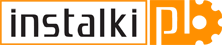 1 rok temu
1 rok temu







